Vi har fått frågan från några av våra läsare hur man gör en massökning i WordPress utan att behöva göra allt manuellt.
Vi förstår utmaningarna med att hantera en stor WordPress-webbplats med massor av innehåll. Oavsett om du migrerar från en gammal domän, byter varumärke eller bara rättar till ett stavfel är det nästan omöjligt att manuellt söka efter och ersätta innehåll i varje inlägg, sida och kommentar.
Lyckligtvis kan du enkelt söka och ersätta text, URL:er och images på din WordPress-webbplats med hjälp av ett hitta-och-ersätt WordPress-plugin eller en enkel SQL-sökning.
I den här artikeln visar vi dig hur du hittar och ersätter text i din WordPress-databas.
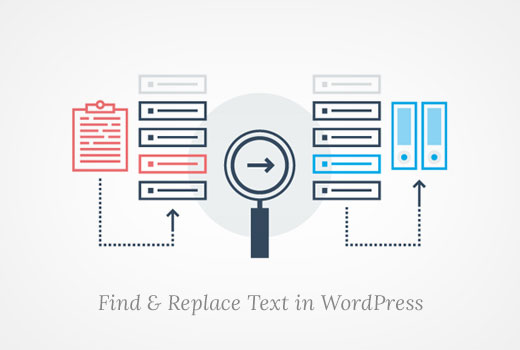
När behöver du hitta och ersätta i WordPress Database?
Det finns några scenarier när du kan behöva hitta och ersätta objekt i databasen på din WordPress-webbplats.
Du har till exempel lagt till specifik text eller webbadresser i ett antal av dina inlägg. Du vet inte vilka inlägg du har lagt till den texten i, men du vet att det finns många av dem.
Nu kan du manuellt söka igenom din webbplats och redigera varje inlägg ett efter ett. Men det kommer att ta mycket tid, och det finns en stor risk att du missar en del av den text du vill ändra.
Om du använder ett enda kommando för att automatiskt hitta och ersätta objekten görs samma sak, men mycket snabbare och effektivare.
Det finns dock en nackdel med den här metoden. Om du gör ett misstag kommer du ej att kunna ångra det. När du väl har ersatt texten är den borta. Du måste noggrant skriva in den text du letar efter och den text du vill ersätta den med.
Med detta sagt ska vi nu se hur du enkelt kan hitta och ersätta text i din WordPress database.
Innan du kör Search and Replace på din Database
Som vi nämnde tidigare kommer de ändringar du gör i din database ej att vara reversibla. Du måste vara mycket försiktig för att se till att du inte förlorar data.
Först måste du skapa en backup av WordPress-databasen. Du kan göra det genom att använda ett WordPress backup plugin som gillar Duplicator.

Det är ett fantastiskt verktyg som skapar en säkerhetskopia med bara några få klick. För att lära dig mer om dess funktioner, se vår Duplicator-recension.
Alternativt kan du också skapa en backup av databasen med hjälp av phpMyAdmin.
När du har skapat en backup av din WordPress database kan du gå vidare till att runna dina find and replace-kommandon.
Run Hitta och ersätt med ett tillägg till WordPress
Om du inte är bekant med kod och inte vill skriva en anpassad SQL-fråga, finns det ett lättanvänt sök och ersätt WordPress-plugin som heter Search & Replace Everything.
Vi har testat verktyget noggrant och blivit imponerade av resultaten. Du kan lära dig mer om vår erfarenhet genom att se vår Search & Replace Everything recension.
Först måste du installera och aktivera det gratis tillägget Search & Replace Everything. För mer details, you can see our guide on how to install a WordPress plugin.
Obs: Det finns också en premiumversion av Search & Replace Everything som innehåller mer avancerade funktioner.
Efter aktivering besöker du sidan Verktyg ” WP Search & Replace i din WordPress-adminpanel.
Därefter enter du den text som du vill ändra i fältet “Search for”. Du måste sedan skriva den text du vill ersätta den med i fältet “Ersätt med”.
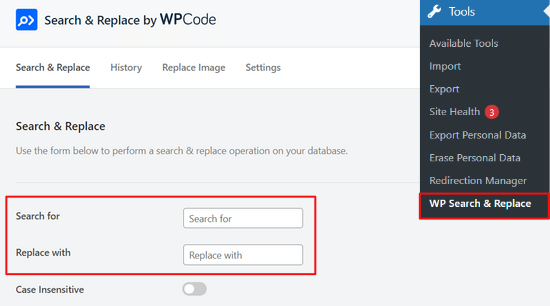
Du har också alternativet att välja specifika tabeller i din WordPress Database eller välja all.
Tryck sedan på knappen “Preview Search & Replace”.
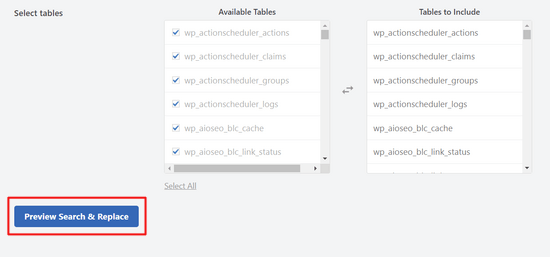
Tillägget kommer nu att allow you att kontrollera de ändringar som det kommer att göra innan det tillämpar dem.
Sedan klickar du bara på knappen “Replace All”.
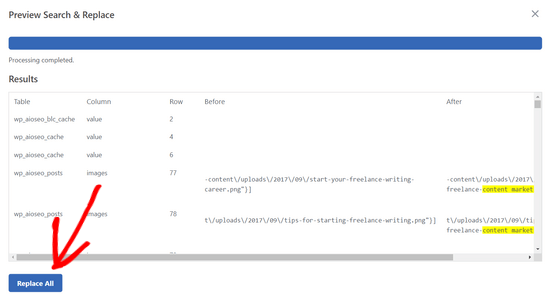
Om du behöver mer hjälp har vi en detaljerad guide om hur du gör search och replace i WordPress.
Run Hitta & ersätt MySQL sökning med phpMyAdmin
Du kan också använda phpMyAdmin för att hitta och ersätta text från din WordPress database.
Först måste du logga in på dashboarden för ditt WordPress webbhotell account. För denna tutorial kommer vi att använda Bluehost.
När du är där, klicka på alternativet “Websites” i den vänstra kolumnen och växla sedan till fliken “Advanced”.
Efter det rullar du ner till sektionen “PHPMyAdmin” och klickar på knappen “Hantera” bredvid den.
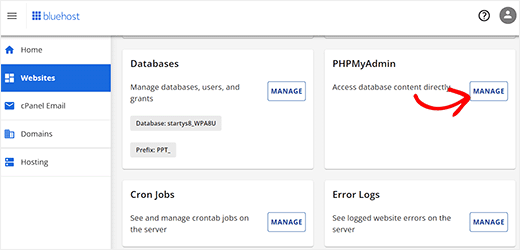
Detta kommer att starta phpMyAdmin i ett new fönster.
Här måste du klicka på namnet på din WordPress database och sedan klicka på “SQL”.

Du måste sedan enter din SQL-sökning i detta format:
1 2 | update TABLE_NAME set FIELD_NAME =replace(FIELD_NAME, 'Text to find', 'text to replace with'); |
Om du till exempel vill söka efter text i innehållet i ett WordPress post, då skulle du skriva din sökning så här:
1 2 | update wp_posts set post_content =replace(post_content,'Text to find','text to replace with'); |
Klicka sedan på knappen “Go” för att fortsätta.
phpMyAdmin kommer att run din SQL-fråga och om den lyckas kommer den att visa antalet row som påverkas av sökningen.
You can now visit your WordPress site to see the changes in action.
Bonus: Optimera din WordPress-databas på ett enkelt sätt
När du har ersatt den önskade texten i din databas rekommenderar vi att du optimerar den för att ta bort oönskade data och förbättra databasens prestanda.
För detta kan du installera och aktivera WP Optimize-plugin. För mer information, se vår handledning om hur du installerar ett WordPress-plugin.
Efter aktivering besöker du WP-Optimize-sidan från WordPress instrumentpanel. Du kommer nu att se en lista över operationer som plugin-programmet kommer att utföra på din databas. Du kan granska dem och avmarkera alla objekt som du inte vill köra för tillfället.
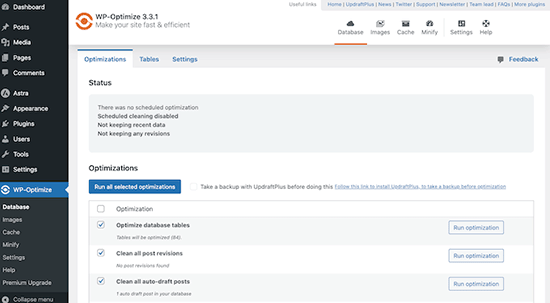
Härifrån kan du optimera databastabeller, rensa inläggsrevisioner, utkast till inlägg och mer. Efter det klickar du bara på knappen “Kör på alla valda objekt” högst upp.
Plugin-programmet kommer nu att optimera din databas åt dig. Men om processen avbryts kan det leda till att data korrumperas. Det är därför vi rekommenderar att du skapar en säkerhetskopia av webbplatsen före optimeringen.
Mer information finns i vår handledning om hur du optimerar din WordPress-databas med ett klick.
Vi hoppas att den här artikeln hjälpte dig att lära dig hur du hittar och ersätter text med ett klick i din WordPress-databas. Du kanske också vill läsa vår nybörjarguide om WordPress-databashantering med phpMyAdmin och vår handledning om hur du skapar en sökbar databas i WordPress.
If you liked this article, then please subscribe to our YouTube Channel for WordPress video tutorials. You can also find us on Twitter and Facebook.





Lisa Dodson
The plugin recommendation would have been better if it didn’t require you to upgrade to see the actual record results instead of just the number. With a lot of posts, I would never blindly never do a mass replace without seeing the detailed results first.
WPBeginner Support
Using the dry run feature should tell you the number of results that are found and would be changed
Admin
Chris
Can do search and replace HTML code? I have snippets of (table td tr) code I would like to replace.
WPBeginner Support
It would depend on where that code was added from, you should normally be able to edit the page that it is on for modifying the code.
Admin
Shahala
Hey there! could you please tell me how can I do this find and replace in sql for a word only in specific language?
I tried using language queries but din’t work out!
I really appreciate any help towards this. Thank you
WPBeginner Support
Unless I hear otherwise, we don’t have a language specific search at the moment sadly.
Admin
Saud Shah
How can we change 2018 to 2019 in categories and page titles with this plugin or phpmyadmin
WPBeginner Support
For the post and page titles, you would search the wp_posts table but, for changing categories and their urls you would want to do that manually and create 301 redirects.
Admin
Aminu
please, how do you replace texts in posts title?
Vishal
Thanks a lot for this. I was looking for the exact same solution.
Anang
Thanks a lot. It saves me hours of work.
RCdiy
I want to replace all instances of “OpenTx” with “OpenTX” but skipping URLs. So basically only what the viewer sees… How do I do this? I’ve installed both Search Replace and Better Search Replace but they also replace in the URLs…
Piter
I tried plugins “Search $ replace” and “Better Search Replace” but there was no effect. Links in my posts was there. But…
Thanks a lot for code metod, it works fine. It takes only few seconds.
samowal
Thank you very much, man.
Peter
You already wrote an article about this last year: https://www.wpbeginner.com/plugins/search-and-replace-plugin-for-wordpress-database/
WPBeginner Support
Thanks for noticing This is actually a rewrite of an old article that only showed the code method. We decided to add the plugin method and more explanation to it.
This is actually a rewrite of an old article that only showed the code method. We decided to add the plugin method and more explanation to it.
Admin
KMurphy
Is this something that would work in migrating a site – to change the DB urls to a new location?
Kim Hopkins
I just did this.
Oscar Estepa
I’m not 100% sure but I’d say the SQL query can’t handle serialised data. If you search & replace your database using the suggested SQL query you’ll break the serialised data and get yourself into lots of troubles down the road like widgets not working, images dissappearing, broken javascript, etc.
It’s well explained in this link http://davidcoveney.com/782/mysql-database-search-replace-with-serialized-php/
So better look for a plugin, script or tool which handles serialised data, like the suggested plugin Better Search Replace or the interconnectit script.
Personally I use search and replace tool integrated in WP-CLI, in my experience it’s the best and fastest tool out there, never had a problem so far, tested in dozens of websites. For less savvy people, I’d recommend a plugin since WP-CLI is a terminal command tool and might not suite everyone.
Damien Carbery
I like internetconnect/it’s Database Search and Replace Script.
Unlike the phpMyAdmin example in the article, it will search all fields. It will also do a dummy run.